ページ番号を文書の途中からセクションごとに振る
レポートなどの長文の文書は幾つかの「主題」に分けて作成することが多いと思います。その際「主題1」に属するページが5ページあったら「1」~「5」とページ番号を付け、「主題2」「主題3」…も同様に「1」から番号を振っていく方法を図解します。文書の途中からセクションごとに区切ってページ番号を付けていくわけです。
前提となるセクション分け
▶ページごとにヘッダー・フッターを変えるセクションの活用法という記事で文書を3つの主題でセクション分けし、それぞれに異なるヘッダー・フッターを表示させる設定を図解しました。今回はその続編になりますので、セクション区切りとヘッダーの編集までは、その記事を読んで下さい。

このサンプルでは「セクション1」の主題が「Excel」、「セクション2」の主題が「Word」「セクション3」の主題が「PowerPoint」という設定です。
さて、文書のセクション分けが完了した(またはその手順を理解した)という前提で、ここからは下図のように各セクションのフッターにページ番号を入れていくことにします。
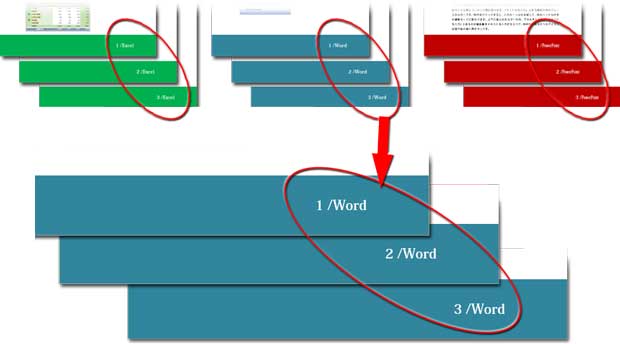
途中からページ番号を振る
「挿入」タブをクリック。
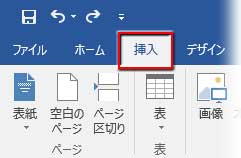
「ヘッダーとフッター」グループの「ページ番号▼」⇒「ページの下部▶」からリストを展開させて、表示タイプを選びます。ここでは下へスクロールさせて「太字の番号3」を選びました。
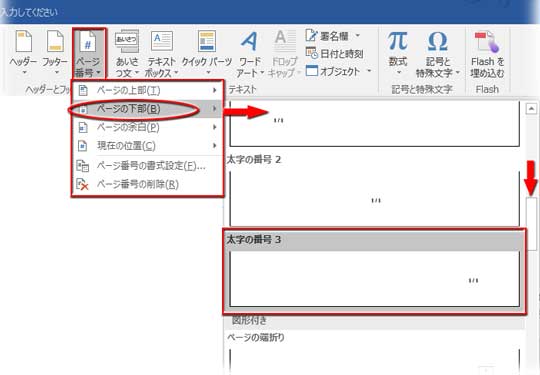
フッターの右端にページ番号の原型が表示されたら、フォントの色やサイズを見栄えよく修正しておきましょう。
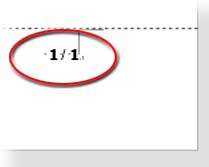
ここでは下図のようにページの総数のところを主題名に置き換えて、フォントサイズを大きくしてみましたが、ここらへんはお好みで。
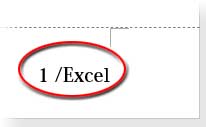
▶ページごとにヘッダー・フッターを変えるセクションの活用法でヘッダーの背景に図形を挿入して主題ごとに色を変えましたので、フッターも同じにします。
ヘッダーの図形をコピーしてフッターにペースト、フッター領域に合わせて縮小。もしページ番号が下に隠れちゃったら「描画ツール-書式」の「配置」グループにある「背面へ移動」⇒「テキストの背面へ移動」をクリック。
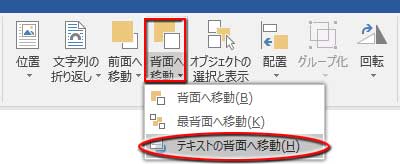
フォントの色を白に変えて、位置を修正したい時は「ヘッダー/フッターツール」ー「デザイン」の「下からのフッター位置」の数値を変えます。(背景の図形が下へずれたらドラッグで修正)
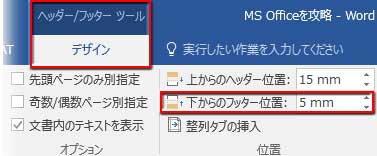
こんな感じ↓でセクション1のフッターが出来上がりました。
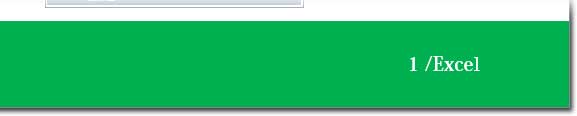
セクション1のフッターの編集が完了したら、「ヘッダー/フッターツール」ー「デザイン」の「ナビゲーション」にある「次へ」ボタンをクリック。
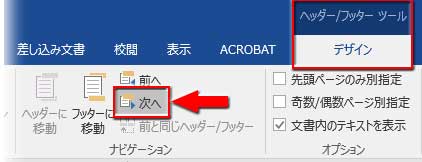
セクション1の最終ページまではそのまま素通りして、セクション2の最初のページにきたら、「ナビゲーション」の「次へ」ボタンの下にある「前と同じヘッダー/フッター」がオンになっているのに注目して下さい。
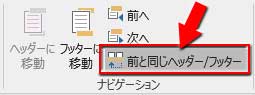
ここをクリックして解除します。フッターの「前と同じ」という表示が、

消えたことを確認して下さい。
これでセクション1からの継続を断てたので、セクション2のフッターを編集できる状態になりました。
背景の長方形をクリック ⇒ 右クリックでミニツールバーを表示 ⇒ 塗りつぶしクリック ⇒ パレットから図形の色を変更し、主題名を書き換えましたが、肝心のページ番号は「4」。

「Word」での「1ページ目」にしたいので、「4」を「1」に修正します。
「ヘッダー/フッターツール」ー「デザイン」の「ページ番号▼」から「ページ番号の書式設定」をクリック。
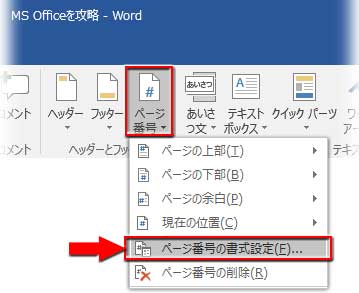
「ページ番号の書式」ダイアログボックスが開いたら、「連続番号」の「開始番号」のラジオボタンをオンにして「1」にします。
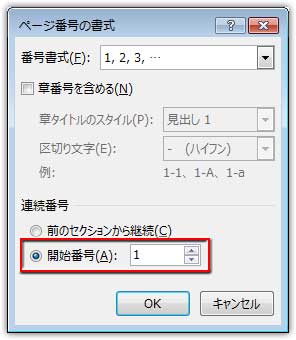
「OK」すれば、セクション2のページ番号が「1」に修正されます。

※ヘッダーの編集が完了している場合は「前と同じヘッダー/フッター」は既に解除されているので、最初に「次へ」ボタンを押した時点で「セクション2」のフッターに移動しますから、そのまま編集すればOKです。
セクション3も同様に編集し、セクションごとにページ番号が設定されました。後はセクション内でページを増やせば自動でページ番号が振られていくことになります。
【セクション1】
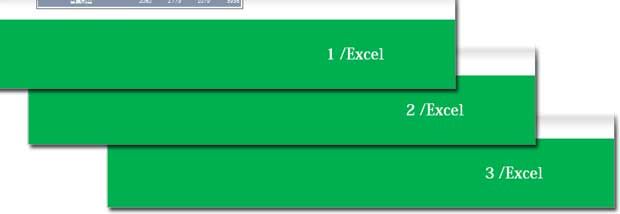
【セクション2】
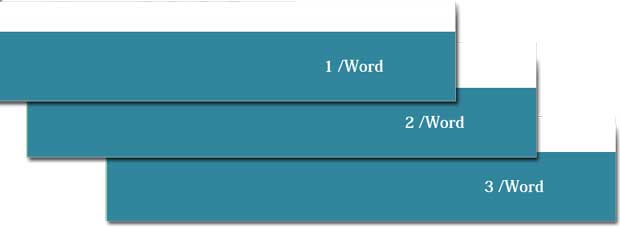
【セクション3】
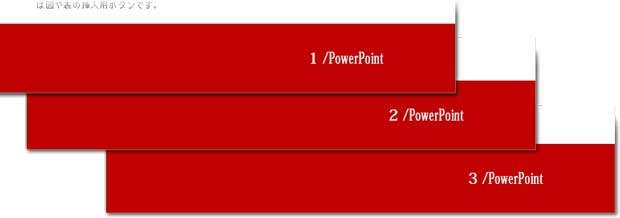
特に長文の文書を扱う際にはいろいろな応用が利くでしょう。
